Molti utenti si affidano a Notepad ++ per annotare informazioni e idee importanti che improvvisamente attraversano la loro mente quando sono di fretta o non hanno il tempo di scrivere intere frasi. Altri utenti utilizzano Notepad++ per modificare il codice sorgente.
Naturalmente, a nessuno piace perdere i propri appunti o il codice sorgente che hanno passato ore a modificare.
Quindi, cosa fai se Notepad ++ non riesce a salvare le modifiche o i file?
Risolvi i problemi di salvataggio di Notepad ++
1. Disabilita l'istantanea della sessione e il backup periodico
Se hai reinstallato Notepad ++ o hai aggiornato Notepad ++ all'ultima versione, questa funzione è abilitata per impostazione predefinita.
Di conseguenza, non ti verrà chiesto di salvare i file non salvati quando chiudi Notepad ++. Quando avvii nuovamente lo strumento, i file non salvati verranno automaticamente ripristinati dalla tua ultima sessione.
Se questo è il problema di salvataggio che ti dà fastidio, tutto ciò che devi fare è accedere a Impostazioni → Preferenze→ Backup e disabilitare questa funzione.
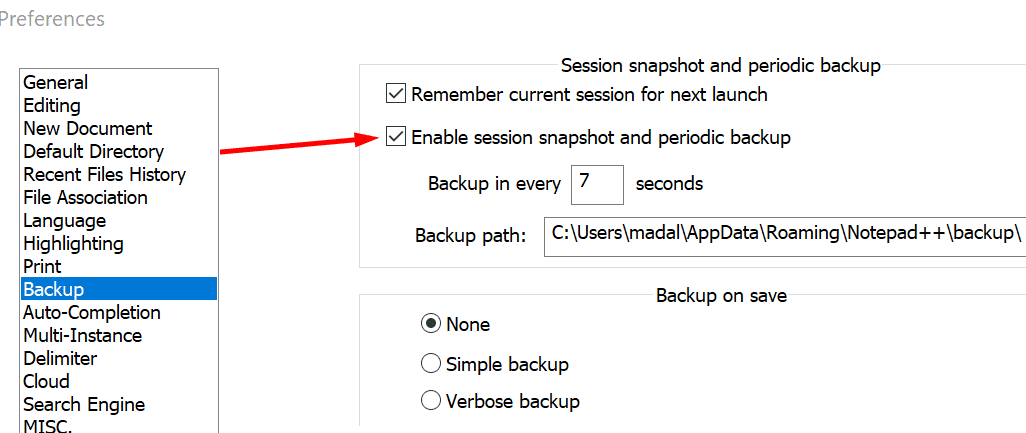
2. Assicurati che il file non sia di sola lettura
Se hai provato a salvare il file Notepad++ su cui stai lavorando, ma non succede nulla, controlla se stai cercando di salvare un file di sola lettura.
In questo caso, Notepad ++ di solito dice che sta salvando ma l'icona diventa grigia.
Un file che puoi modificare avrà un'icona di file blu, un file che hai modificato e salvato è rosso, mentre un file di sola lettura rimane grigio.
Come soluzione alternativa, copia l'intero documento, apri un nuovo documento e incolla il testo appena copiato. Ora dovresti essere in grado di salvare il nuovo file.
3. Disabilita la sincronizzazione cloud
Se il file che stai modificando è archiviato nel cloud (OneDrive, DropBox, ecc.) o sincronizzato con un client di sincronizzazione, è possibile che il file salvato ritorni a uno stato precedente.
Per evitare tali problemi, disattiva temporaneamente la sincronizzazione mentre stai modificando il file Notepad ++. Puoi riattivare la sincronizzazione dopo aver salvato le modifiche.
4. Salva il file, chiudilo e riaprilo
Molti utenti hanno notato che i problemi di salvataggio si verificano quando creano un nuovo file, aggiungono o copiano del testo su di esso, lo salvano, quindi provano a modificarlo in seguito.
Il problema è che le modifiche dopo il salvataggio non vengono prese in considerazione sebbene Notepad++ dica diversamente.
Come soluzione alternativa:
- Crea un nuovo file Notepad++
- Aggiungi del testo
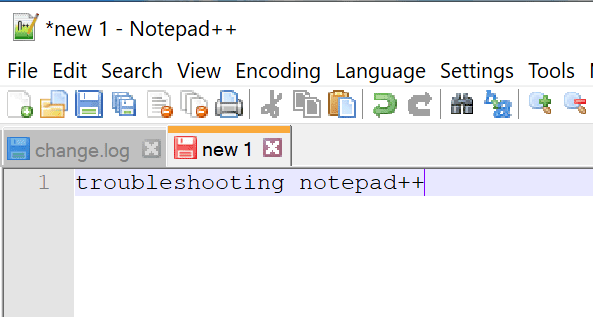
- Salva il file
-
Chiudi il file e riaprilo cliccando su File → Ricarica da disco
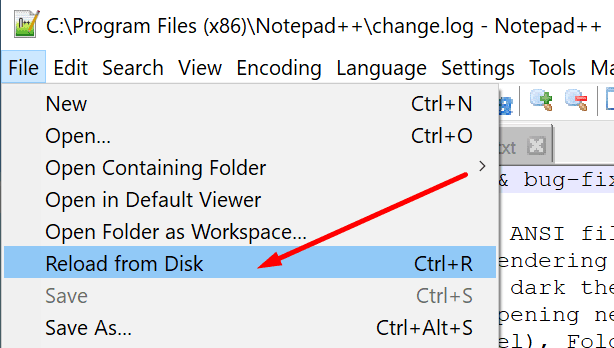
- Questo passaggio è fondamentale per aggirare questo problema, la chiave è chiudere e riaprire il file.
- Ora puoi utilizzare il file normalmente, le nuove modifiche dovrebbero essere salvate come previsto.
Facci sapere se sei riuscito a risolvere il problema.